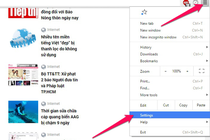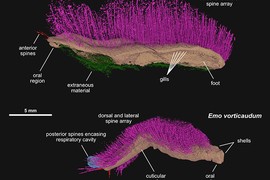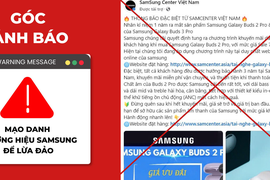1. Giảm độ sáng màn hình
Ưu điểm của cách này đó là rất dễ thực hiện. Bạn cần vào Start, gõ cụm từ Power Options, truy cập vào kết quả trên cùng và kéo thanh Screen brightness xuống thấp hơn. Ưu điểm khác là cách này tiết kiệm kha khá lượng pin máy bạn tiêu thụ. Tuy nhiên, nhược điểm là nhìn vào màn hình rất khó chịu, đồng thời khi ở môi trường ánh sáng mạnh thì dễ bị chói.
2. Tắt bớt kết nối không cần thiết
Cách này cũng có ưu điểm là dễ thực hiện. Thường thì những kết nối có thể tắt được là Wi-Fi, Bluetooth và các kết nối USB trên thiết bị. Nếu máy bạn có các công tắc gạt thì chuyện rất đơn giản, bạn chỉ cần gạt sang nấc tắt là xong. Với Windows 10, đa phần các kết nối đều có thể tắt ở Action Center.
 |
Với Windows 7 thì tắt Wi-Fi có thể thực hiện bằng cách nhấn tổ hợp Windows + X rồi nhấn vào nút Turn Wireless off. Nhược điểm của cách này là có nhiều kết nối bạn không thể tắt được (vì đang dùng chẳng hạn). Hơn nữa tắt Bluetooth trên Windows 7 không đơn giản lắm. Vậy nên cách tiết kiệm pin này chỉ dùng được một cách hạn chế.
3. Tắt bớt ứng dụng khởi động cùng hệ thống
Có nhiều phần mềm chạy cùng Windows không chỉ khiến cho tốc độ khởi động của hệ thống chậm chạp. Chúng còn khiến máy hoạt động nhiều hơn, dùng nhiều tài nguyên hơn để chạy ngầm. Vì thế hãy tắt bớt chúng đi.
Với Windows 7 bạn hãy nhấn tổ hợp Windows + R, gõ msconfig và chuyển sang tab Startup. Bỏ tích bớt những thứ không dùng. Theo mình, tốt nhất là chỉ để diệt virus, IDM (hoặc một trình hỗ trợ download nào đó) và Unikey. Còn lại bỏ hết! Lý do là vì những phần mềm chạy ngầm thường chả giúp ích gì cả. Khi nào bạn cần, bạn vẫn hoàn toàn có thể bật nó lên. Còn lúc không cần thì chẳng nên để nó làm hao phí tài nguyên.
Với Windows 10, bạn hãy nhấn tổ hợp Windows + X, chọn Task manager. Sau đó, chuyển sang tab Startup và click chuột phải > chọn Disable cho những thứ bạn không cần.
4. Hạ xung máy (không khuyến khích)
Ép xung thì chắc bạn nào cũng từng nghe qua nhỉ. Nếu ép xung máy giúp máy nhanh hơn nhưng tiêu nhiều điện hơn thì hạ xung sẽ giúp bạn cải thiện vấn đề năng lượng, tiết kiệm pin. Tuy nhiên, bạn không nên thực hiện vì nó có thể gây một số ảnh hưởng xấu đến phần cứng.
5. Giảm hiệu ứng đồ họa
Nhờ cắt giảm hiệu ứng ta giảm gánh nặng xử lí cũng như RAM. Bạn hãy nhấn chuột phải vào My Computer (hoặc This computer) và làm theo hình bên dưới.
 |
Trên đây là 5 cách đơn giản giúp tiết kiệm pin cho laptop chạy hệ điều hành Windows.